Course
Course adalah istilah mata kuliah di LIKMI E-Learning yang diisi dengan berbagai aktivitas dan bahan ajar yang disediakan dan dikelola oleh dosen. Mahasiswa diberikan hak untuk mengakses dan berpartisipasi dalam course jika dan hanya jika telah terdaftar pada periode akademik (semester) aktif. Pengguna yang tidak terdaftar masih dapat melihat konten course lain, namun tidak dapat berpartisipasi aktif.
Halaman course
Berikut adalah contoh tampilan halaman course yang Anda miliki sebagai dosen.
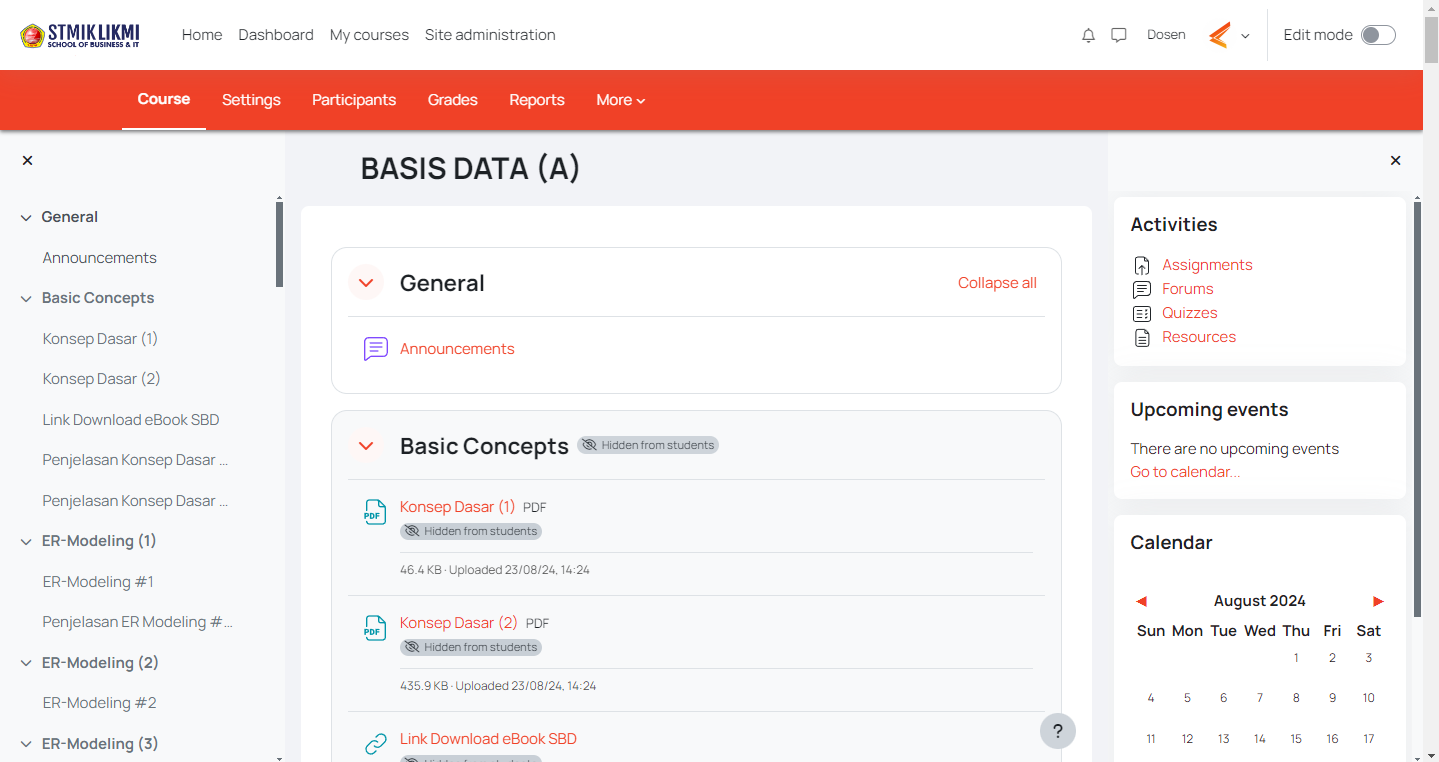
Dalam setiap halaman course yang baru, terdapat satu buah section General dan 14 buah section dengan judul Week. Section General dimaksudkan untuk menempatkan modul-modul yang bersifat umum dan tidak berhubungan langsung dengan pertemuan mingguan. Kami sudah menempatkan tiga modul default untuk Anda, yaitu:
- Announcements: Memasang pengumuman/pemberitahuan kepada seluruh peserta kuliah Anda.
- Attendance: Diberi judul KEHADIRAN (nama kuliah) sebagai tempat mahasiswa Anda mencatatkan kehadirannya di setiap sesi kuliah Anda (jika diperlukan).
Sedangkan section Week yang diikuti nomor dimaksudkan untuk menempatkan berbagai modul dan bahan ajar bagi mahasiswa Anda yang dipisahkan dalam satuan minggu pertemuan.
Menu tambahan course
Ketika masuk ke dalam course, Anda dapat melihat daftar isi course melalui sidebar Course Index yang ada di samping kiri halaman.
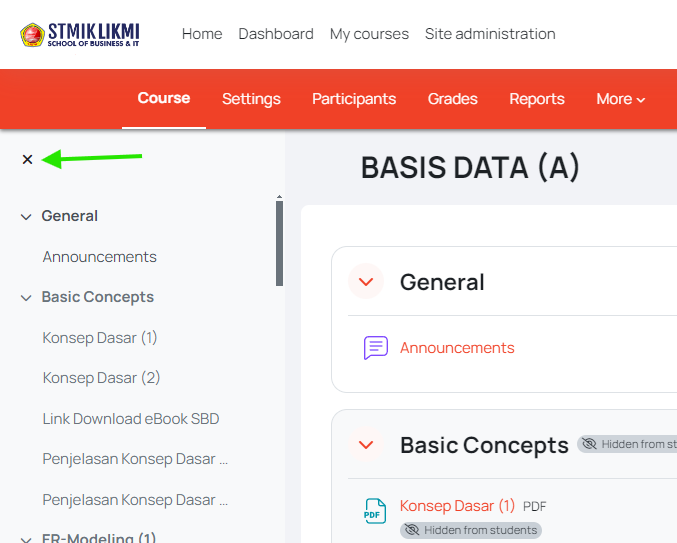
Selain itu, pada sidebar kanan terdapat fitur pelengkap seperti Activities, Upcoming Events, dan Calendar. Anda dapat mengubah susunan blok-blok di sidebar ini.
Persiapan course
Kami biasanya mempersiapkan course Anda dalam kurun waktu satu minggu sebelum semester dimulai. Dalam periode ini, course Anda akan diisi oleh mahasiswa yang sudah terdaftar. Selain itu, jika Anda ditugaskan mengajar lebih dari satu kelas, maka mahasiswa Anda akan dikelompokkan ke dalam kelasnya masing-masing.
Mengubah isi course
Setelah kami selesai mempersiapkan course, Anda dapat merapikan dan mempersiapkan course sesuai SAP/RPS sesuai kebutuhan. Sebagai Dosen, Anda diizinkan untuk:
- Menambah, mengubah, hingga menghapus modul-modul dan section di dalam course.
- Menyembunyikan modul-modul dan section.
- Memindahkan modul-modul dan section.
Mode Edit
Untuk melakukan perubahan terhadap isi course, silakan klik tombol toggle Edit mode pada area sudut kanan atas seperti yang ditunjukkan oleh gambar berikut ini.
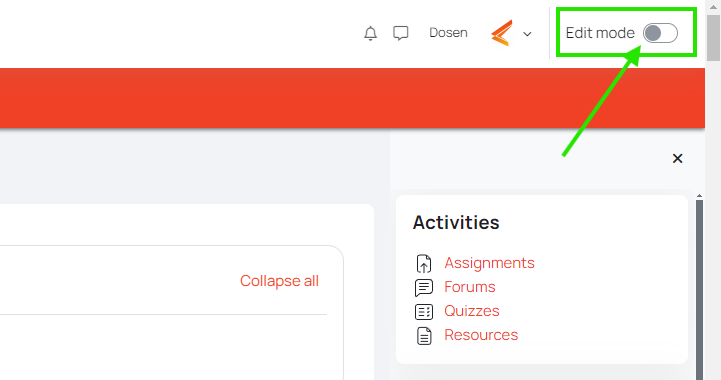
Anda akan masuk ke mode edit dan bisa memulai untuk melakukan perubahan isi course seperti yang didemonstrasikan di bawah ini.
Menambah modul baru
Anda dapat menambah modul baru seperti di bawah ini. Klik tombol Add an activity or resource tepat di bagian section yang ingin dibuatkan modul baru. Setelah dialog Add an activity or resource muncul, Anda dapat memilih modul apa yang ingin dibuat pada section yang dituju. Kemudian Anda akan diarahkan ke form pembuatan untuk modul yang Anda telah pilih.
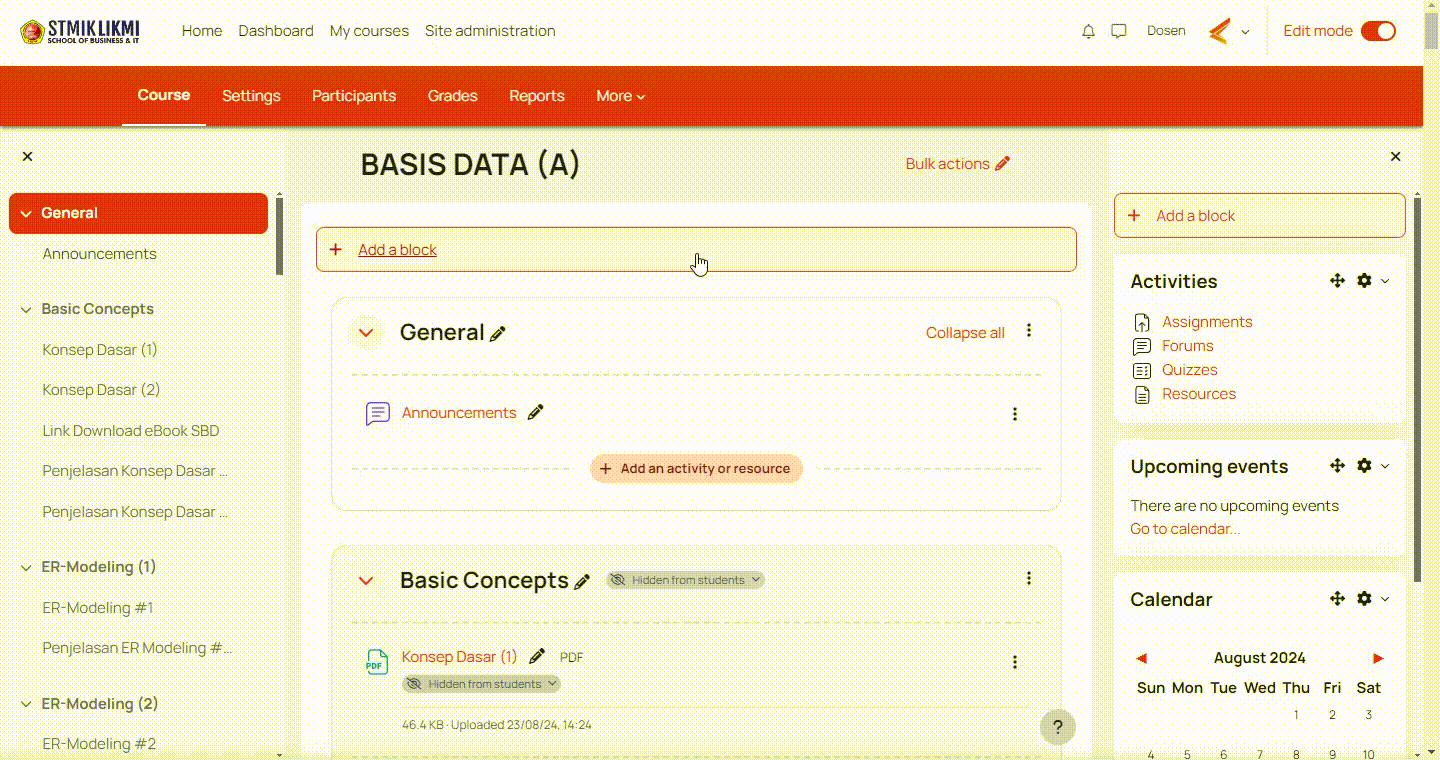
Anda dapat mengunggah file (hanya file) langsung ke dalam section dengan cara drag and drop.
Mengubah section
Anda dapat mengolah section sesuai kebutuhan seperti di bawah ini.
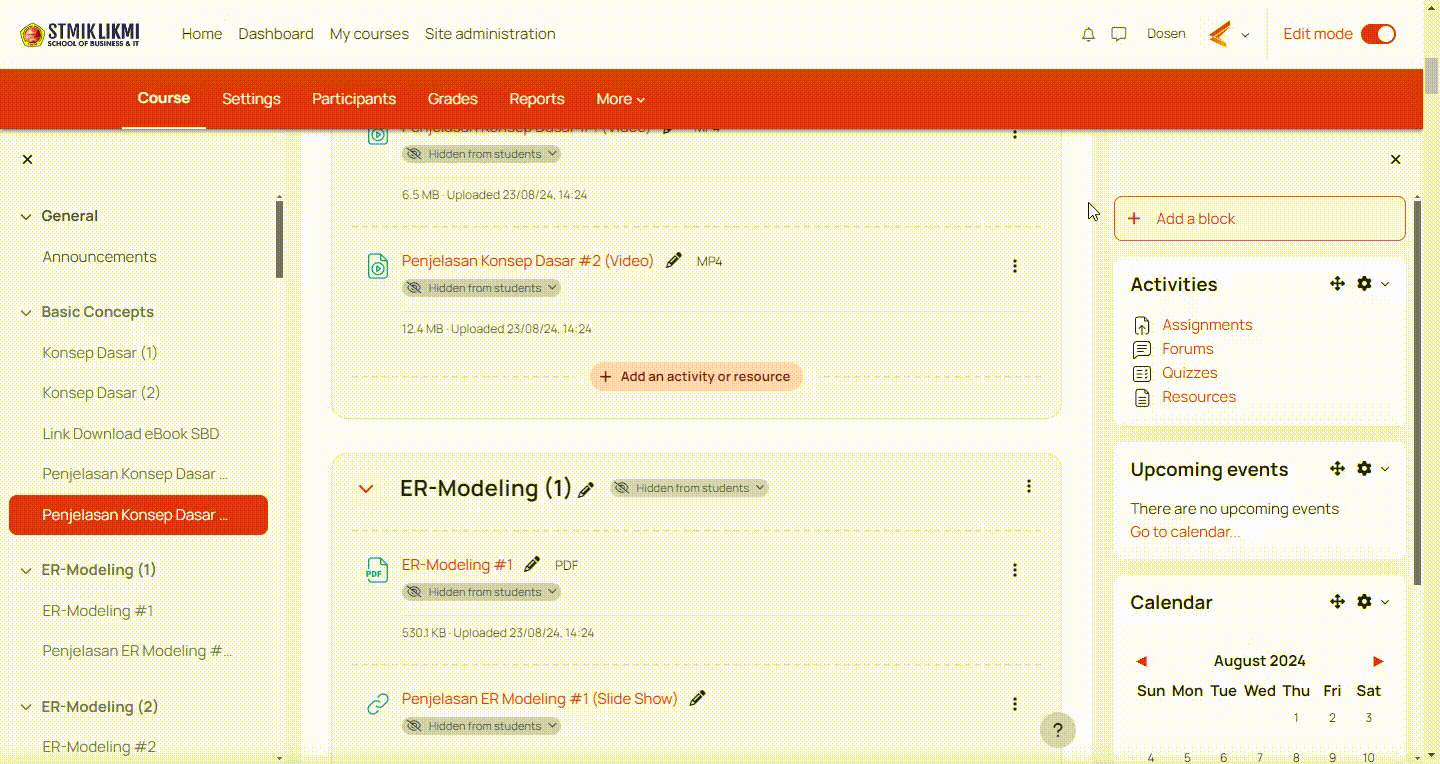
Mengganti konfigurasi modul secara langsung
Anda dapat mengganti konfigurasi modul secara langsung di area course, mengubah akses grup, completion mode, mengatur visibilitas, dan lainnya. Anda juga dapat menghapus modul langsung dari area ini melalui menu Setting.
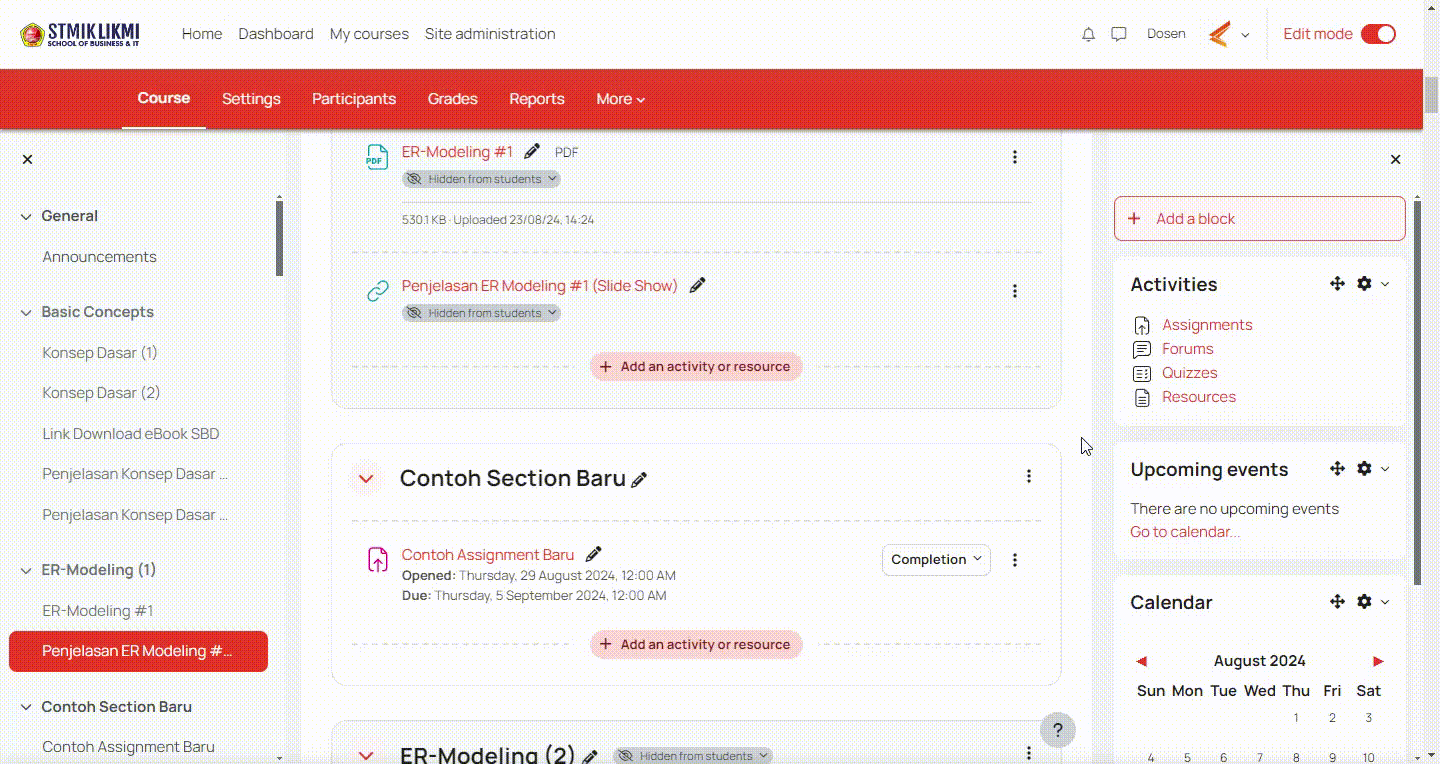
Mode Separate/Visible Groups disarankan hanya untuk modul-modul di dalam course yang diisi oleh lebih dari satu kelas. Sedangkan untuk yang hanya satu kelas cukup menggunakan mode No Groups.
Pengaturan course
Anda dapat masuk ke dalam pengaturan course lanjutan melalui menu Settings di navigasi di bawah navigasi utama, seperti yang ditunjukkan gambar berikut.
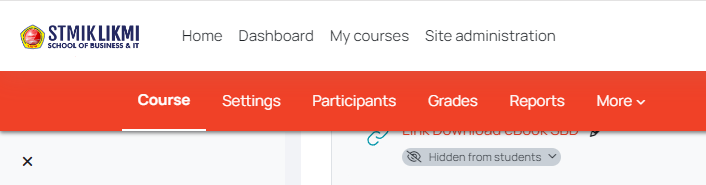
Walaupun menu ini tersedia, Anda tidak disarankan untuk mengubah konfigurasi course melalui menu Settings ini. Anda bisa berkonsultasi dengan BIT LIKMI untuk melakukan pengubahan yang lebih lanjut.
Hati-hatilah menggunakan menu Reset. Reset course dapat menghilangkan semua riwayat perkuliahan, termasuk unggahan mahasiswa, jawaban kuis, dan perubahan tanggal-tanggal.
Recycle Bin
Setiap course disediakan fasilitas Recycle Bin. Fungsinya adalah untuk menampung modul-modul yang dihapus dari course sebelum benar-benar dihilangkan dari sistem secara otomatis.
Menu Recycle Bin baru akan muncul jika ada modul yang dihapus. Menu ini sendiri ada di dalam tombol ⚙ pada halaman course (lihat Pengaturan course).
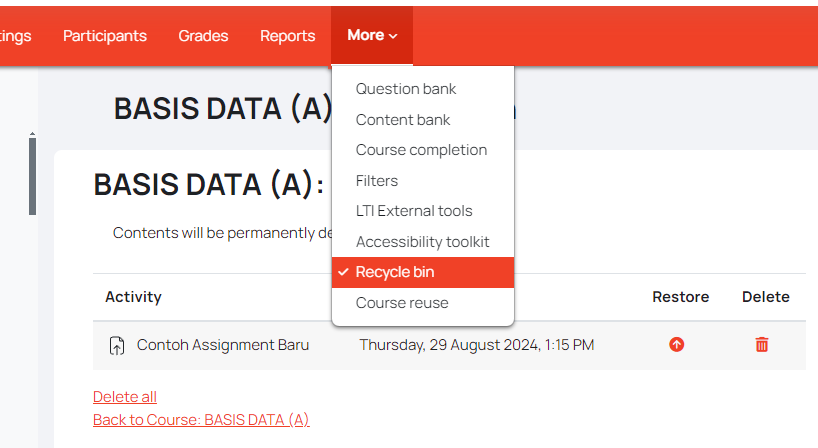
Anda dapat mengembalikan (Restore) terhadap modul yang terhapus. Modul tersebut akan kembali ke posisi awalnya di halaman course. Anda juga dapat langsung menghilangkan (Delete) modul dari sistem secara manual.
Pembersihan course
Sebelum semester baru dimulai, kami melakukan penjadwalan kuliah terlebih dahulu. Di saat yang bersamaan, kami biasanya melakukan pembersihan (purge) terhadap setiap course yang telah selesai dijalankan pada semester sebelumnya. Hal ini dilakukan semata untuk menyiapkan ruang bagi course yang akan dijalankan pada semester berikutnya.
Adapun siklus pembersihan dilakukan secara urut dan berlaku untuk semua course sebagai berikut:
- Ganjil ⨠ Genap
- Kuliah Malam dan S2 dipersiapkan lebih awal (1 minggu sebelum semester Genap dimulai)
- Kuliah Reguler dipersiapkan pada minggu berikutnya.
- Genap ⨠ Padat
- Kuliah Malam dan S2 dipersiapkan lebih awal (1 minggu sebelum semester Padat dimulai)
- Kuliah Reguler dipersiapkan pada minggu berikutnya.
- Padat ⨠ Ganjil
- Semua kuliah semester Padat dibersihkan.
- Semua kuliah semester Ganjil dipersiapkan bersamaan.
Proses pembersihan (purge) dilakukan terhadap:
- Seluruh riwayat kehadiran mahasiswa.
- Seluruh berkas penugasan (Assignments) yang diunggah mahasiswa beserta riwayatnya.
- Seluruh post di dalam Forum.
- Seluruh jawaban Quiz mahasiswa.
- Enrolment mahasiswa dari course Anda.
Selain yang disebutkan di atas tidak ikut dibersihkan.
Purge merupakan aktivitas yang tidak bisa dikembalikan. Kami merekomendasikan Anda untuk selekas mungkin menyelesaikan proses penilaian kuliah Anda setiap saat semester akan berakhir.
Apakah saya bisa mendapatkan backup dari BIT LIKMI?
Untuk saat ini, kami belum bisa menjamin retensi data ketika proses pembersihan dilakukan. Kami akan meminta Anda untuk segera melakukan backup yang diperlukan dari sisi Anda, meliputi mengunduh semua tugas-tugas, melakukan rekapitulasi nilai kuis dan ujian, dan lainnya. Jika diperlukan, kami memberikan toleransi waktu tambahan bagi Anda sebelum proses pembersihan dilakukan antara 1-2 minggu setelah pekan Ujian Akhir Semester (UAS) berakhir.